지라(Jira)를 사용하려면 프로젝트의 다양한 요구 사항을 충족하는 데 도움이 되는 다양한 템플릿을 선택할 수 있습니다. 이 안내서에서는 지라에서 제공되는 다양한 템플릿을 살펴보겠습니다. 이러한 템플릿은 스크럼(Scrum) 및 칸반(Kanban)과 같은 다양한 프로젝트 및 방법에 최적화되어 있으며 업무를 효율적으로 관리하고 모니터링할 수 있는 기회를 제공합니다.
주요 인사이트
- 지라에는 스크럼, 칸반 및 서비스 관리를 위한 특수 템플릿 등 여러 가지 템플릿이 있습니다.
- 일부 템플릿은 지라의 무료 버전에서 사용할 수 없으며 업그레이드가 필요합니다.
- 프로젝트를 만드는 것은 쉽고, 템플릿을 필요에 맞게 조정할 수 있습니다.
단계별 안내
지라의 다양한 템플릿을 탐색하고 적용하려면 다음 단계를 따르세요:
단계 1: 새 프로젝트 만들기
지라에서 "프로젝트"를 클릭하여 새 프로젝트를 만들기 시작합니다. 여기서 여러 템플릿 중 선택할 수 있습니다. 처음 표시되는 선택 옵션에는 칸반, 스크럼 및 버그 추적이 포함되어 있습니다. 이러한 옵션은 프로젝트를 원하는 방법으로 시작할 수 있는 명확한 시작점을 제공합니다.
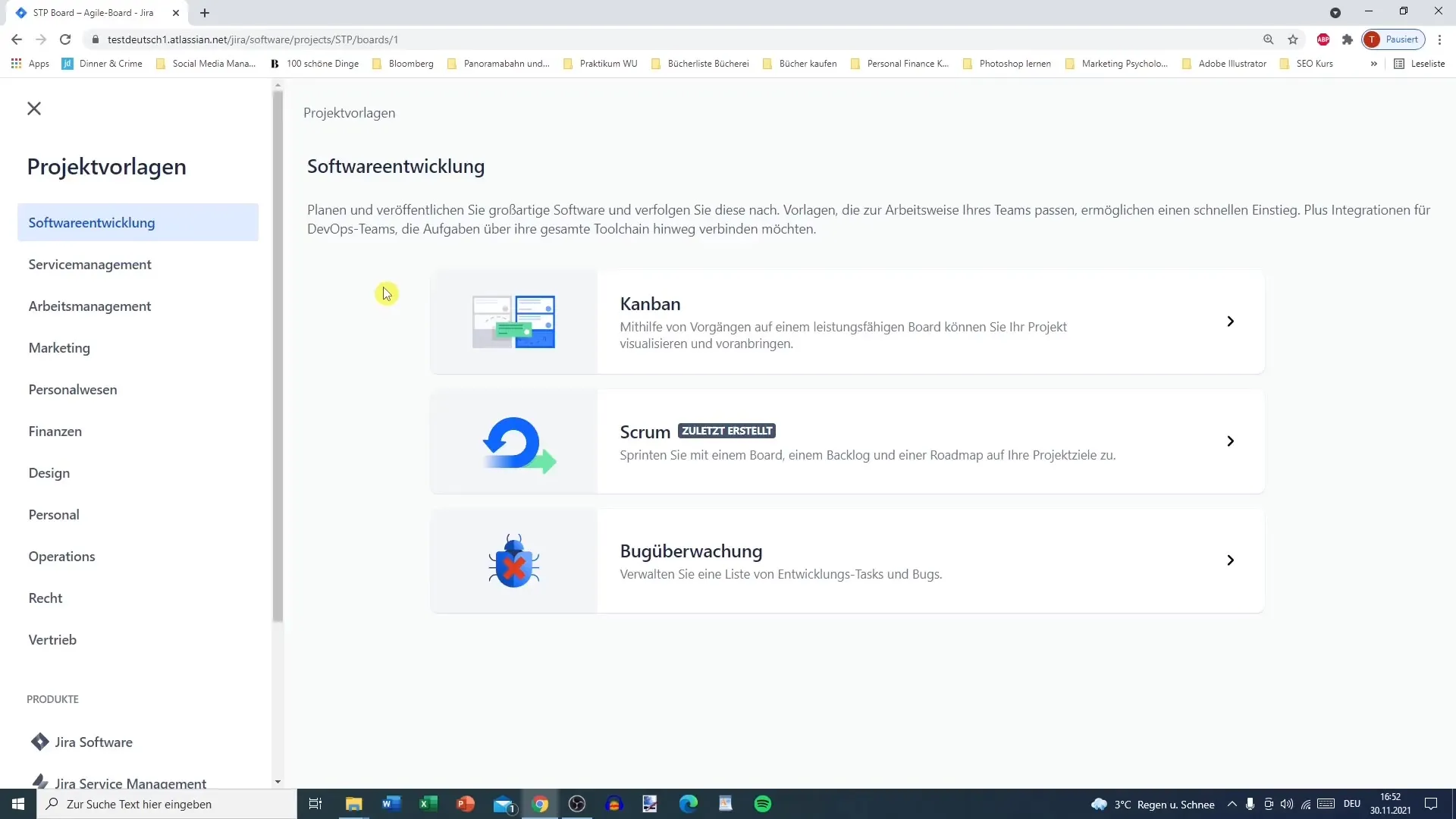
단계 2: 템플릿 탐색
표준화된 템플릿 외에도 지라 전체에 템플릿 선택 옵션이 있습니다. 프로젝트 요구 사항을 충족하는 템플릿 중 하나를 선택합니다. 무료 지라 버전에서 모든 템플릿을 사용할 수 없다는 점을 주의해야 합니다. 많은 경우 특정 프로젝트 템플릿을 사용하려면 Jira 서비스 관리가 필요합니다.
단계 3: 지라 서비스 관리 활용
지라의 서비스 관리 영역에서 HR 서비스 관리를 비롯한 특수 템플릿을 살펴보세요. 이러한 템플릿은 처음에는 잠겨 있을 수 있으며 Jira 서비스 관리의 테스트 단계를 필요로 할 수 있습니다. 이러한 기회를 인식하는 것이 중요합니다.
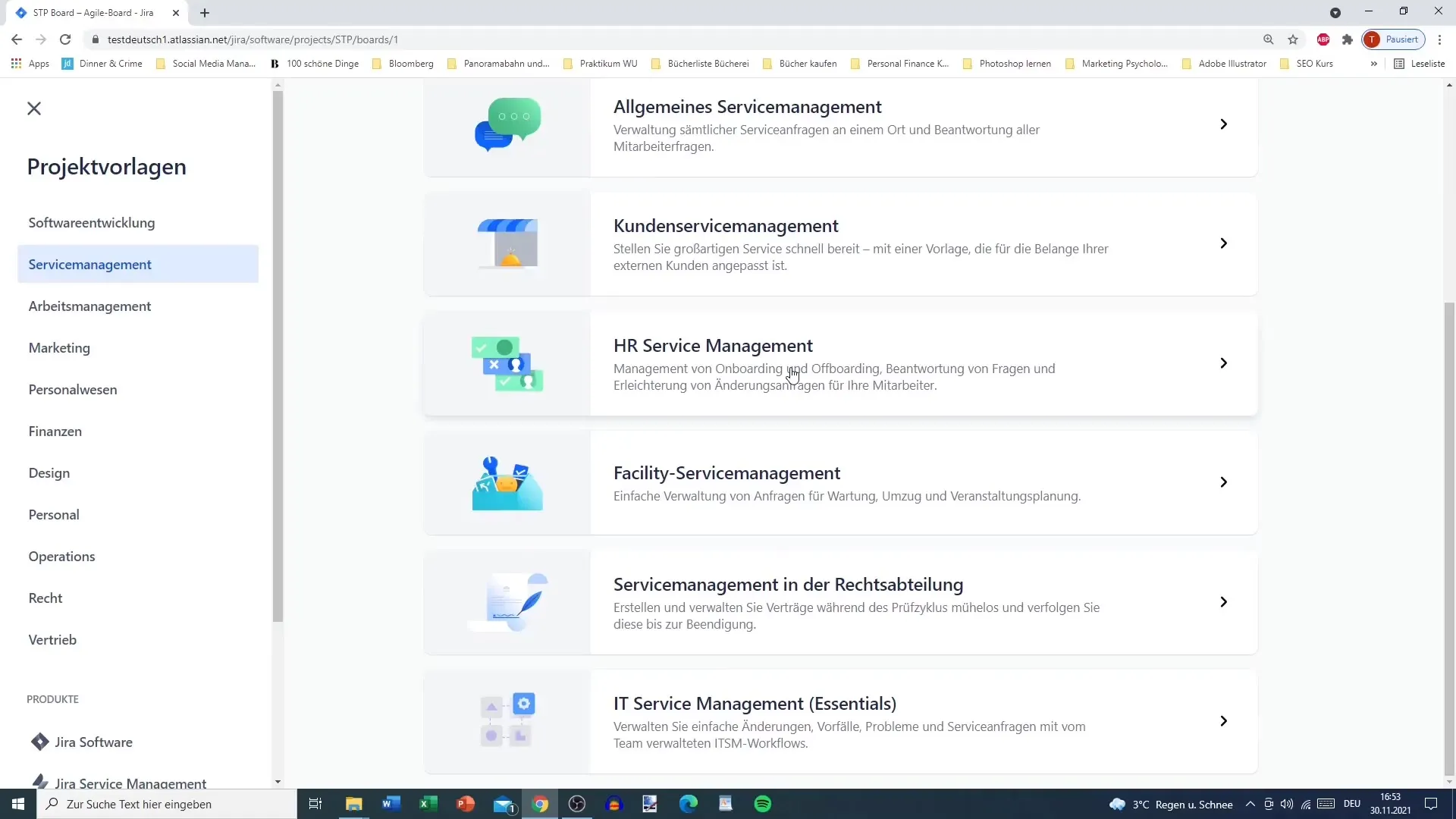
단계 4: 마케팅 영역의 템플릿
마케팅 분야에서 활동하는 경우 콘텐츠 관리, 이메일 캠페인 및 제품 출시 프로젝트와 같은 유용한 템플릿을 활용할 수 있습니다. 예를 들어 Jira Work Management에 최적화된 제품 출시 템플릿을 사용하여 프로젝트를 쉽게 커스터마이징할 수 있습니다. 이를 통해 원활한 시작을 할 수 있습니다.
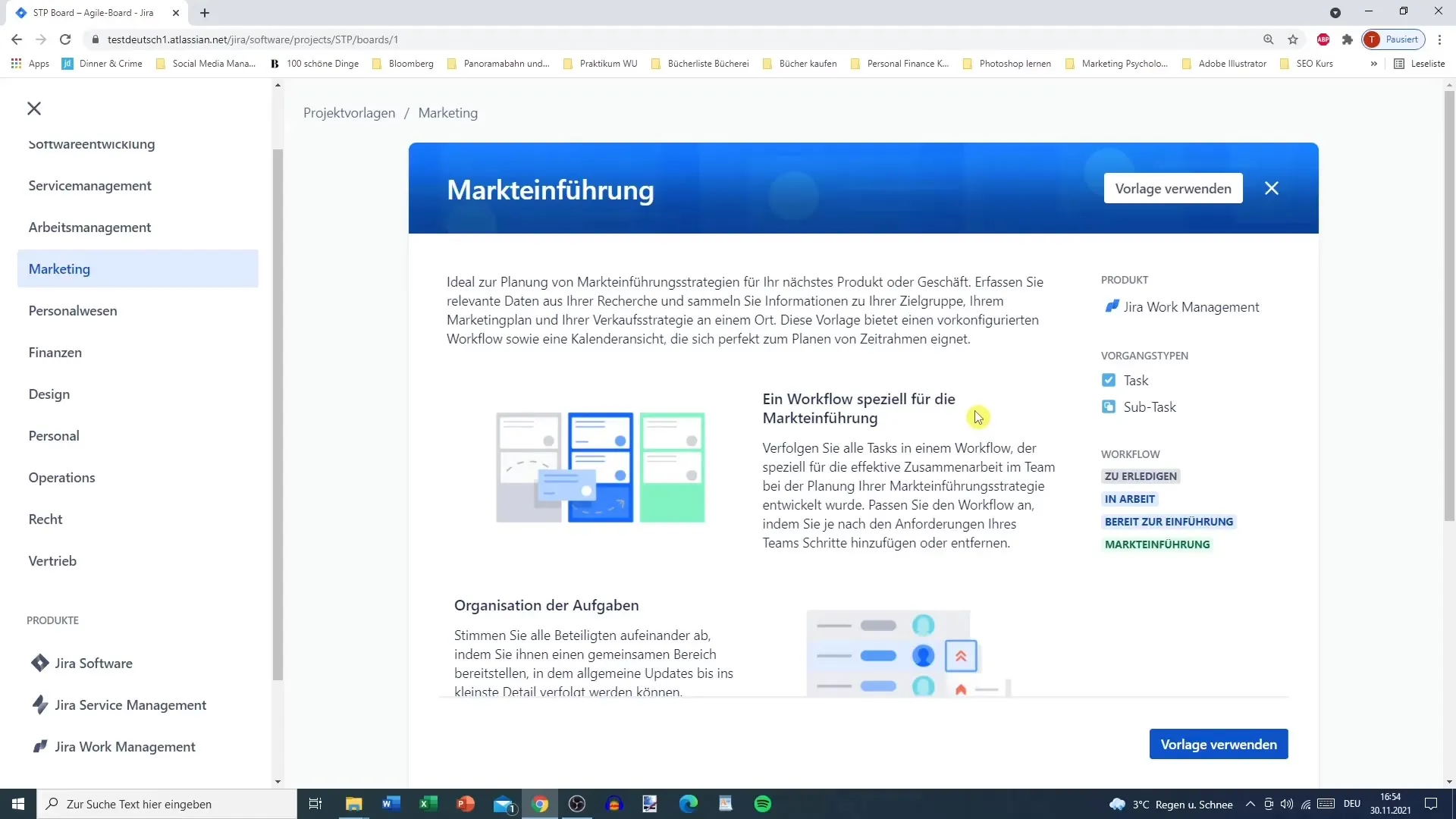
단계 5: 템플릿 수정 및 프로젝트 생성
적절한 템플릿을 선택한 후에는 해당 템플릿을 수정하고 특정 프로젝트 이름을 지어야 합니다. 프로젝트를 잘 나타내는 키워드를 사용해야 한다는 점을 주의하세요. 예를 들어 이메일 캠페인을 만들려면 해당 프로젝트에 적절한 이름을 선택하고 "프로젝트 생성"을 클릭하세요.
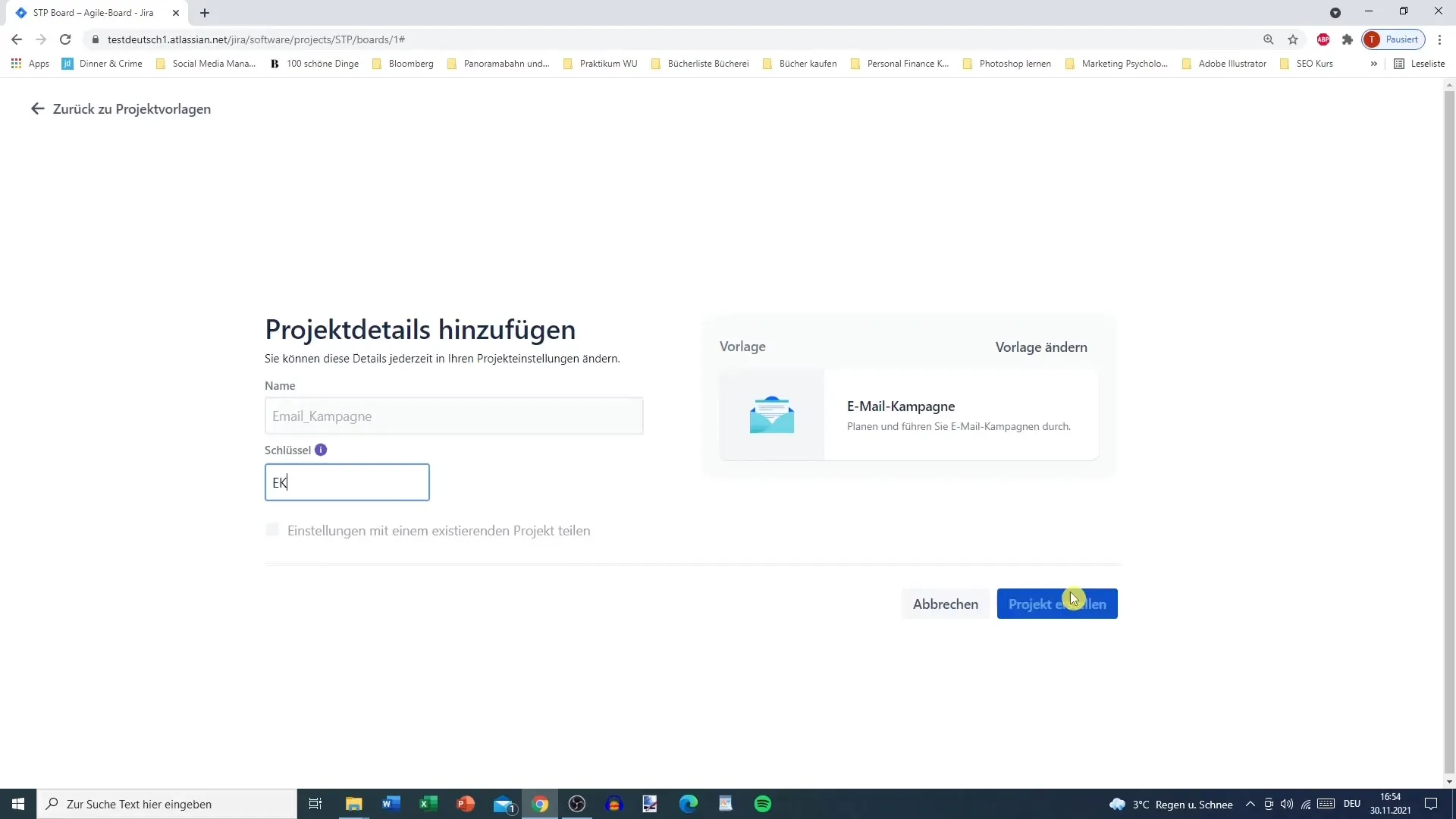
단계 6: 사용자 인터페이스 탐구
프로젝트를 생성하면 선택한 방법에 맞게 사용자 인터페이스가 조정되고 최적화됩니다. 예를 들어 스크럼 보드와 칸반 보드는 서로 다른 모양입니다. 스크럼에서는 로드맵이 표시되지만 타임라인은 표시되지 않는 것을 확인할 수 있습니다.
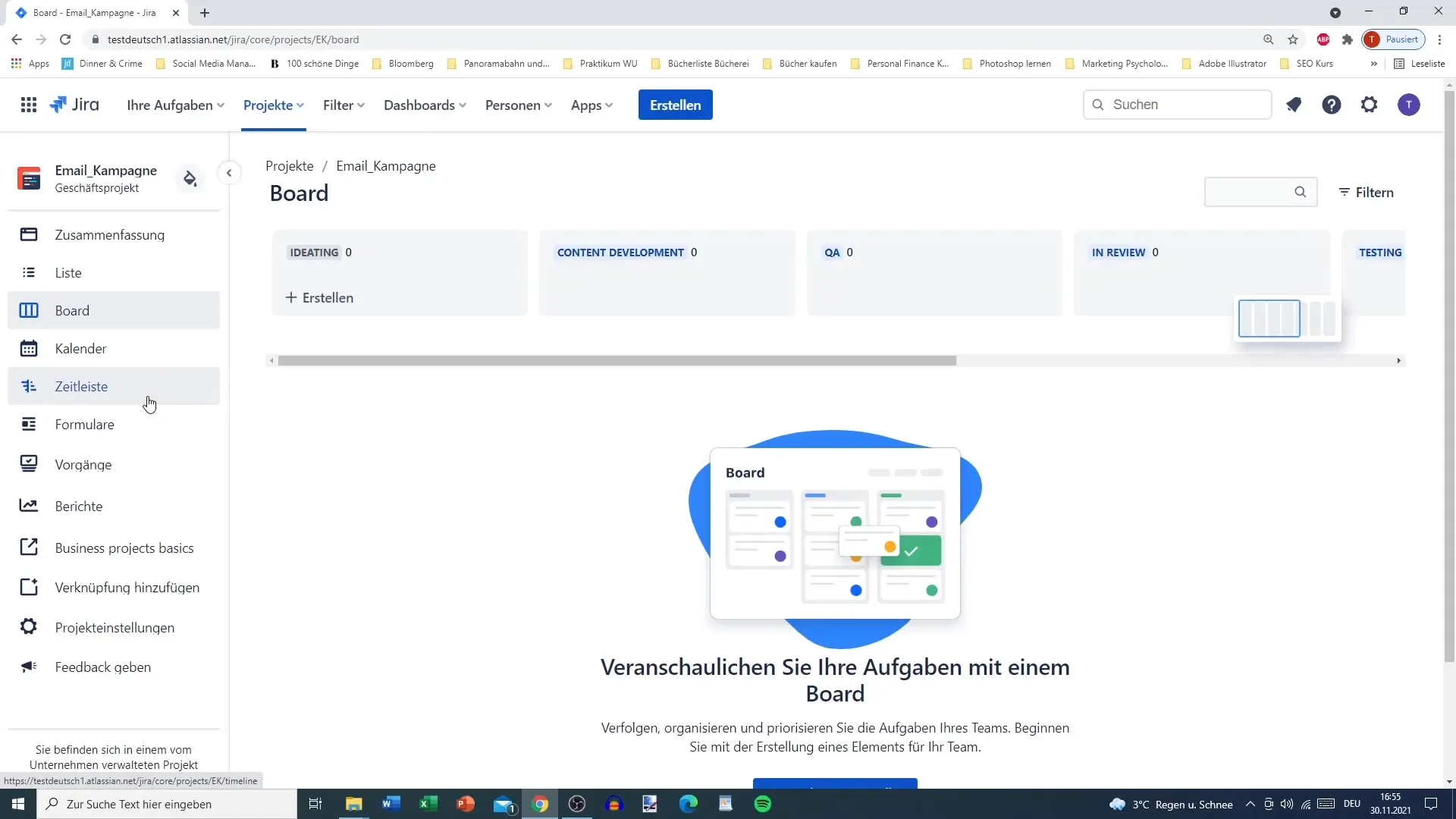
단계 7: 칸반 보드의 템플릿
칸반 보드를 살펴보면 스크럼 보드와 유사한 구조적 특징이 많이 있음을 알 수 있습니다. 여기서도 필요에 따라 조정할 수 있는 기능이 있습니다. 예를 들어 작업을 구성하기 위해 백로그를 추가할 수 있습니다. 칸반 보드의 경우 스크럼과는 다른 작업 방식에 중점을 둬야 하므로 스프린트를 활성화할 수 없음에 유의해야 합니다.
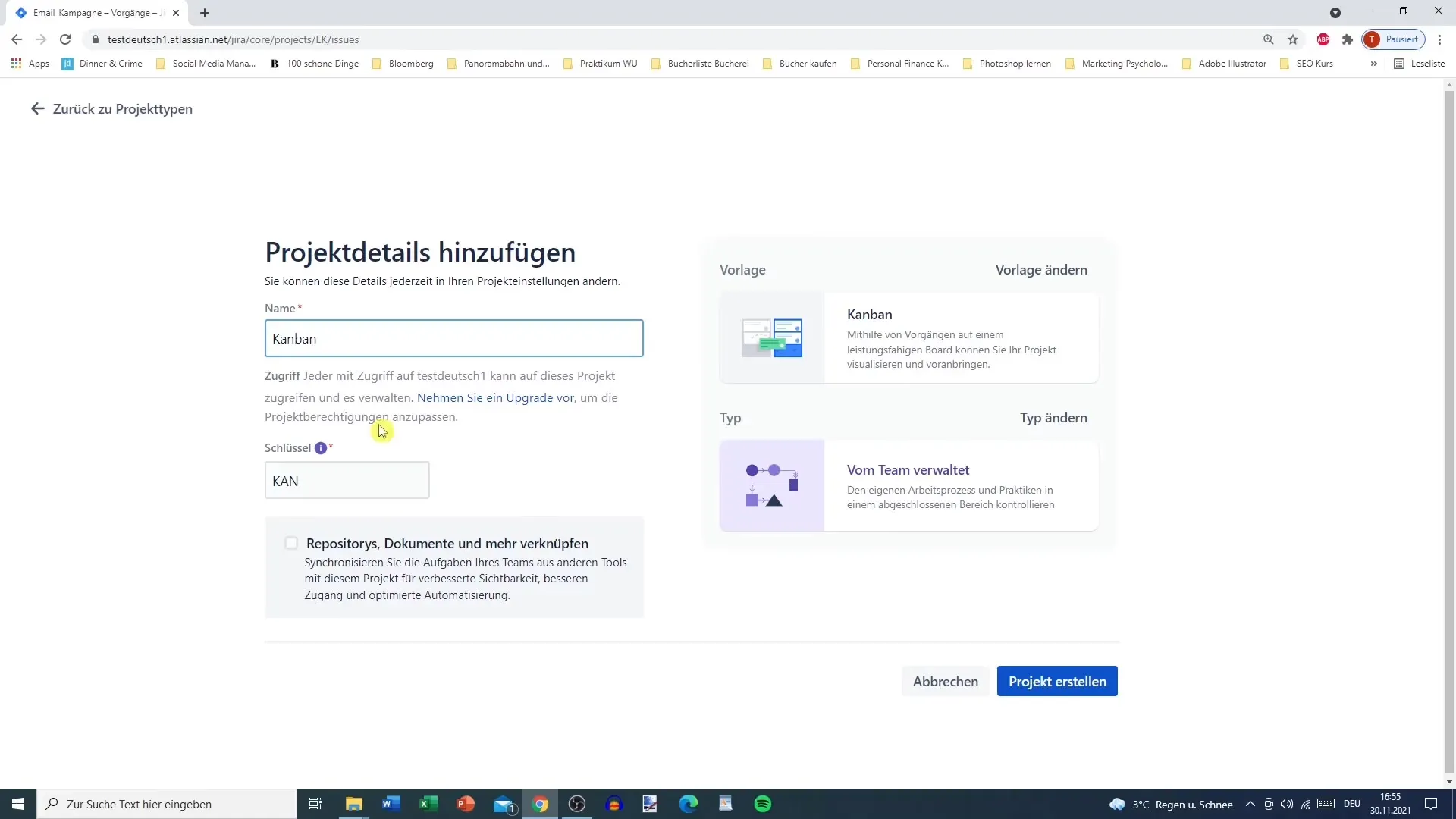
단계 8: 유연성과 조정
Jira 템플릿은 프로젝트에서 높은 유연성을 달성할 수 있게 해줍니다. 단순히 스프린트를 제거하거나 다른 옵션을 활성화하여 스크럼 보드를 캔반 보드로 변환하고자 하든 지라의 가장 큰 장점 중 하나인 적응성을 경험하게 될 것입니다.
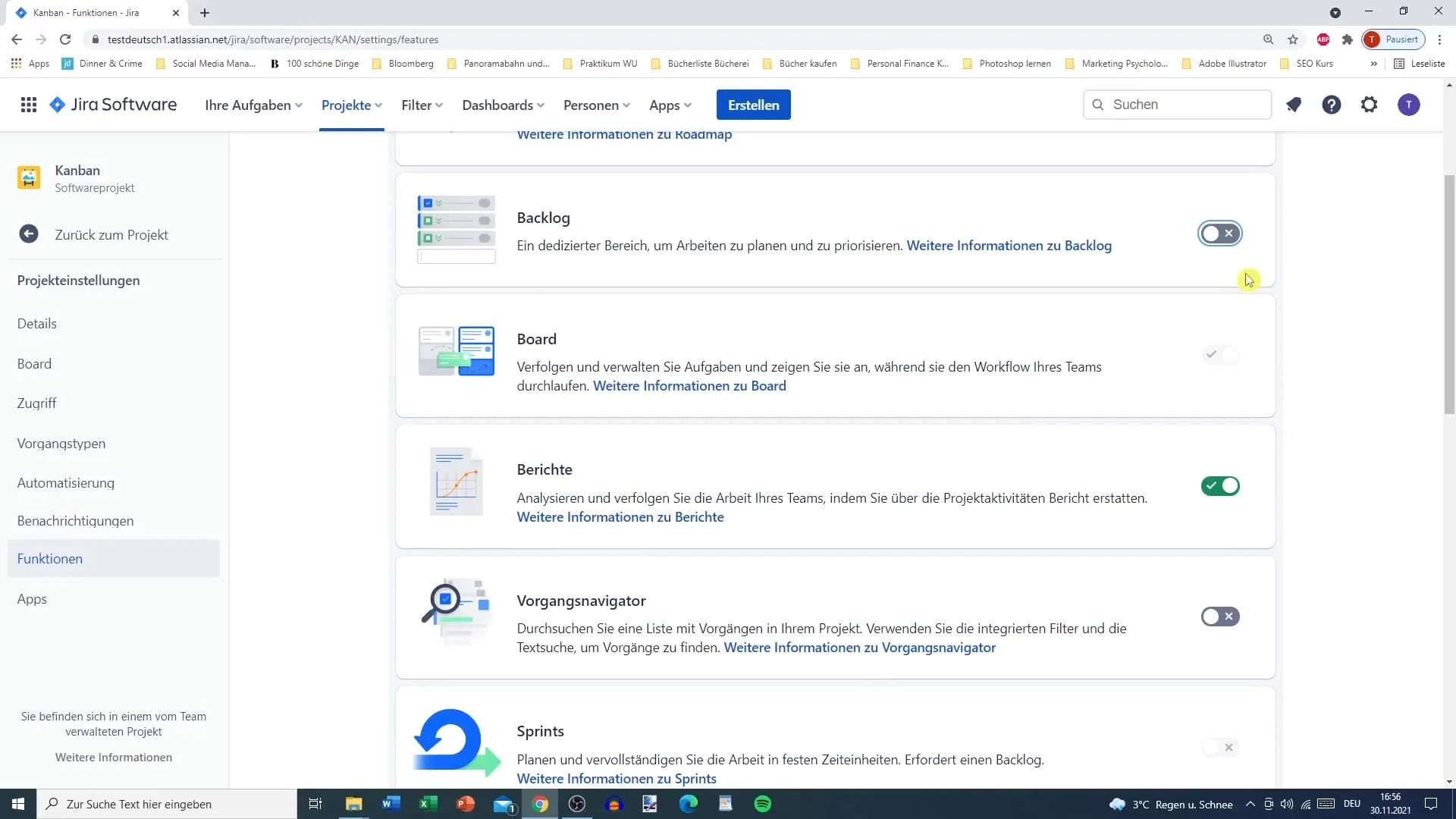
요약하자면 Jira는 스크럼과 캔반에 적합한 템플릿 뿐 아니라 프로젝트 요구에 따라 유용한 여러 추가 옵션을 제공하는 넓은 스펙트럼의 템플릿을 제공합니다. 사용 가능한 템플릿을 파악하고 일부는 서비스의 유료 버전을 필요로 할 수 있음을 이해하는 것이 중요합니다.


